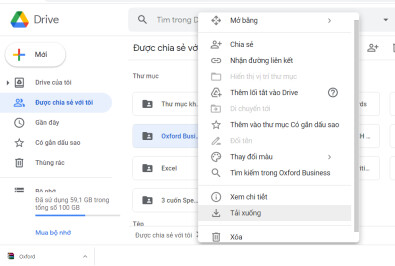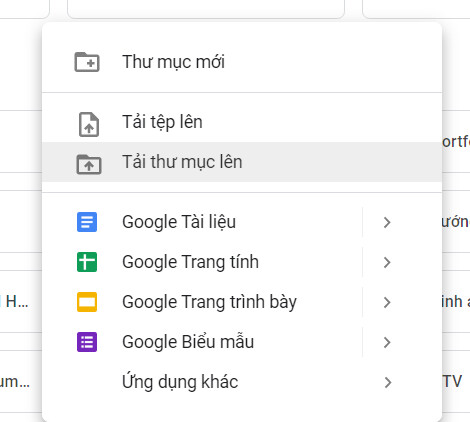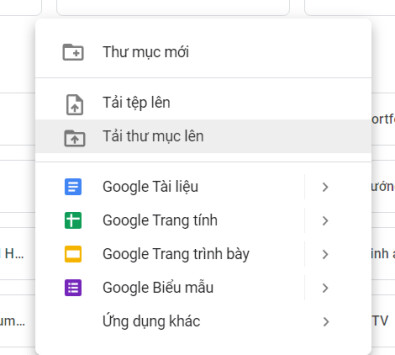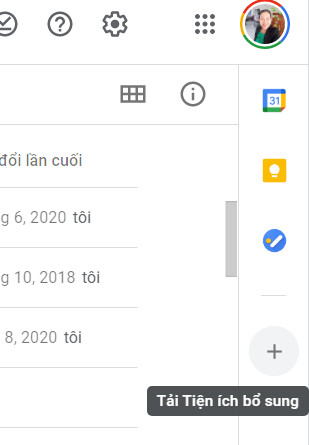Bạn đang muốn sao chép toàn bộ thư mục Google Drive được chia sẻ với bạn vào tài khoản của mình? Nhưng Google Drive không bao gồm tùy chọn sao chép thư mục và tất cả các tệp được chia sẻ. Tất nhiên, bạn có thể chọn copy và past từng file một theo các thủ công. Nhưng rõ ràng cách này sẽ mất nhiều thời gian của bạn. Trong hướng dẫn này, tôi sẽ chia sẻ với bạn cách nhanh chóng sao chép thư mục Drive từ tài khoản của người khác, sang tài khoản của mình.
Google Drive rõ ràng là một công cụ tuyệt vời để lưu trữ chia sẻ tất cả các tệp của bạn cùng với mọi thứ bạn đã tạo trong Google Docs, Google Sheets và Google Slides. Bạn có thể nhập tất cả các tệp của mình, lưu tệp đính kèm Gmail và sắp xếp mọi thứ trong các thư mục.
Google cung cấp miễn phí cho mọi người dùng 15 GB dung lượng lưu trữ trực tuyến, dung lượng này được chia sẻ trên ba dịch vụ được sử dụng nhiều nhất là Google Drive, Gmail và Photos. Người dùng có thể nhận được nhiều bộ nhớ hơn khi thanh toán đăng ký hàng tháng. Trình xem Google Drive trên trang web cho phép bạn xem tới 20 định dạng tệp bao gồm các định dạng được sử dụng phổ biến như tệp Hình ảnh, tệp Video, tệp văn bản, Microsoft Word / Excel / PowerPoint, Adobe Photoshop, Apple Pages,…
Như một người dùng khác trong thời đại đám mây, tôi cũng xây dựng một kho lưu trữ cho riêng mình trên drive và chia sẻ nó với một số đồng nghiệp đề tiện cộng tác. Gần đây, tôi quyết định chuyển toàn bộ những thư mục dùng chung về tài khoản của mình, để tiện quản lý và tạo một portfolio xịn xò cho công việc. Kết quả, tôi không tìm thấy bất cứ công cụ nào có sẵn để copy nhanh chóng các thư mục từ tài khoản của người khác. Thật nực cười, gần một thập kỷ sử dụng dịch vụ này, tôi mới phát hiện ra Google Drive có nhược điểm chí mạng đó.
Quay trở lại chủ để chính của bài viết này, chúng ta hãy xem có cách nào giúp bạn copy nhanh chóng thư mục từ tài khoản Google Drive của người khác về tài khoản của mình không.
Giải pháp 1: Tải xuống thư mục cần sao chép
Tải thư mục bạn muốn sao chép xuống PC hoặc Laptop của bạn, sau đó tải ngược lên Drive là phương pháp đơn giản nhất trong trường hợp này. Bạn chỉ cần chọn thư mục được chia sẻ mà mình muốn tải xuống, nhấp chuột phải, chọn Tải xuống.

Google Drive sẽ nén thư mục dưới dạng một file .zip trước khi tải xuống máy cho bạn. Để tải thư mục này lên tài khoản Drive của mình.
- Đầu tiên bạn cần giải nén file .zip vừa tải xuống.
- Bấm chuột phải vào bất cứ nơi nào trống trong Drive của bạn
- Chọn, Tải thư mục lên.
- Google Drive sẽ tải lên toàn bộ thư mục của bạn.
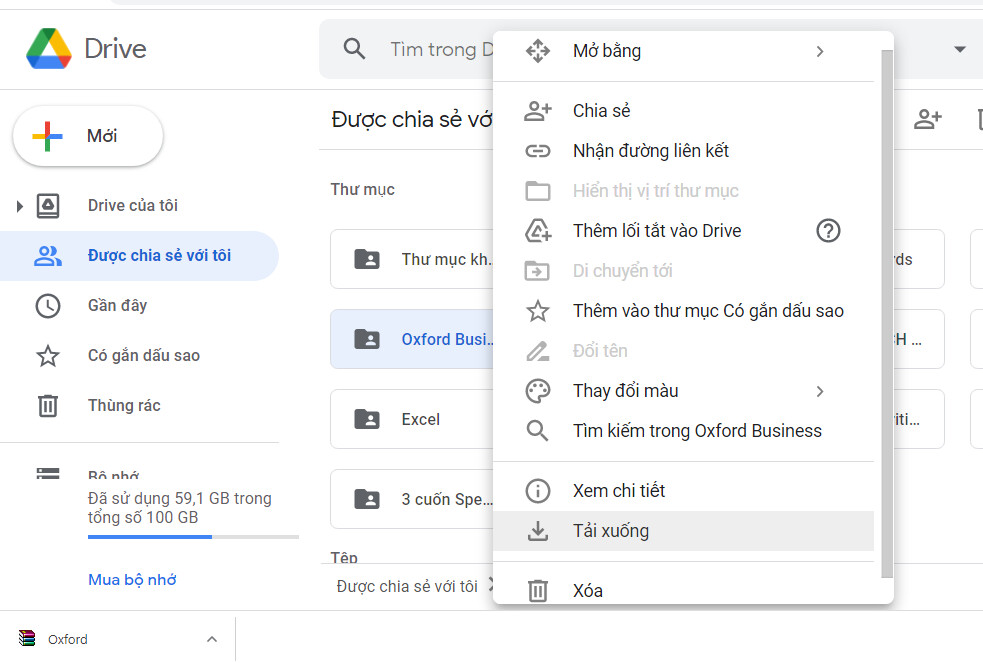
Lưu ý: bạn cần giải nén file trước khi tải thư mục lên tài khoản Drive của mình. Bởi vì nếu bạn tải lên tệp .zip, bạn sẽ không mở được nó trên Drive.
Giải pháp 2: Cài đặt tiện ích bổ sung Copy, URL to Google Drive™
Có một phương pháp khác nhanh chóng hơn, bạn tận dụng kho add-on phong phú của Drive. Để cài đặt tiện ích bổ sung giúp sao chép thư mục từ tài khoản của người khác sang tài khoản của mình, bạn vui lòng làm như sau:
-
-
-
-
- Copy, URL to Google Drive sẽ copy toàn bộ thư mục bạn đã chọn, tạo thư mục mới trên drive của bạn, với tên bắt đầu là Copy of cộng với tên thư mục gốc. Bạn không cần tải bất kỳ thứ gì về máy của mình. Điều quan trọng là Add-on này hoàn toàn miễn phí.
Hy vọng với bài viết này, bạn đã biết cách sao chép thư mục Google Drive nhanh chóng từ tài khoản của người khác sang tài khoản của bạn mà không cần copy từng file một hay thay đổi chủ sỡ hữu của thư mục. Bên cạnh đó, để không bỏ lỡ những mẹo và thủ thuật tin học văn phòng hữu ích khác, hãy theo dõi Gitiho ngay hôm nay.
Top 10 chuyển file từ drive này sang drive khác tổng hợp bởi Luce
Cách chuyển dữ liệu từ tài khoản Google Drive này sang tài khoản Google Drive khác (mail edu)
- Tác giả: gdrive.vip
- Ngày đăng: 04/03/2022
- Đánh giá: 4.88 (605 vote)
- Tóm tắt: Chuyển dữ liệu tài khoản Google Drive · Bước 1: Truy cập https://takeout.google.com/transfer và đăng nhập tài khoản cũ (CẦN CHUYỂN) · Bước 2: Nhập …
Làm thế nào để sao chép dữ liệu Google Drive từ tài khoản này sang tài khoản Google Drive khác?
- Tác giả: phuvn.com
- Ngày đăng: 10/20/2022
- Đánh giá: 4.77 (284 vote)
- Tóm tắt: Paste Folder URL: Bạn sẽ dán đường dẫn folder (thư mục) mà bạn được chia sẻ vào đó, ứng dụng sẽ copy về Google Drive của bạn. SEARCH YOUR DRIVE: …
Cách copy file Google Drive người khác về Google Drive của mình
- Tác giả: thuvienhay.com
- Ngày đăng: 06/02/2022
- Đánh giá: 4.51 (590 vote)
- Tóm tắt: Cách copy file Google Drive người khác về Google Drive của mình · Bước 1: Cài đặt add-on Copy, URL to Google Drive vào tài khoản Google Drive …
Cách chuyển dữ liệu từ tài khoản Google Drive này sang tài khoản khác
- Tác giả: hieumobile.com
- Ngày đăng: 07/01/2022
- Đánh giá: 4.14 (497 vote)
- Tóm tắt: Sau khi cài đặt hoàn tất, trong giao diện chính của phần mềm Rai Drive. Các bạn bắt đầu tạo thư mục Google Drive bằng cách bấm Add > Google …
- Khớp với kết quả tìm kiếm: Quá đơn giản phải không nào, ngoài Google Drive thì bạn có thể dùng Rai Drive để chuyển tệp tin từ các dịch vụ lưu trữ đám mây khác như OneDrive, pCloud, SharePoint… Nhược điểm hơi chậm nhưng chắc và trong thời gian chờ chúng ta có thể dùng máy tính …
Cách chuyển dữ liệu từ Google Drive sang Google Drive, OneDrive
- Tác giả: arobidrive.com
- Ngày đăng: 07/26/2022
- Đánh giá: 3.89 (559 vote)
- Tóm tắt: Bạn đang gặp khó khăn trong việc chuyển dữ liệu từ tài khoản Google Drive này sang Google Drive khác, từ tài khoản Google Drive sang OneDrive, từ tài khoản …
Cách chuyển tập tin từ tài khoản Google Drive này sang tài khoản khác
- Tác giả: mangbinhdinh.vn
- Ngày đăng: 03/21/2022
- Đánh giá: 3.7 (311 vote)
- Tóm tắt: Cách chuyển tập tin từ tài khoản Google Drive này sang tài khoản khác · Mở tài khoản Google Drive chính của bạn. · Định vị các tập tin hoặc thư …
Hướng dẫn chuyển dữ liệu từ Google Drive này sang Google Drive khác mới nhất
- Tác giả: congvietit.com
- Ngày đăng: 08/30/2022
- Đánh giá: 3.39 (581 vote)
- Tóm tắt: Để tạo liên kết tải xuống trực tiếp trên Google Drive cho File có dung lượng lớn (bao gồm tất cả các dạng file như .zip, .rar, .mp4, .mov, …. thì chúng ta sẽ …
Chuyển dữ liệu từ Google Drive sang One Drive
- Tác giả: helpdesk.ctu.edu.vn
- Ngày đăng: 08/09/2022
- Đánh giá: 3.31 (288 vote)
- Tóm tắt: Trong quá trình thao tác, Mover.io sẽ cần quyền truy cập vào Google Drive, điều này là bình thường vì truy cập vào mới có thể copy dữ liệu được. Bước 1: Truy …
Cách chuyển dữ liệu giữa các tài khoản Google Drive
.jpg)
- Tác giả: kaspersky.proguide.vn
- Ngày đăng: 04/24/2022
- Đánh giá: 3.06 (313 vote)
- Tóm tắt: Nhấp phải vào từng tập tin, hoặc chọn tất cả cùng một lúc và nhấp vào Tạo bản sao (Make a copy). Đổi tên các tập tin này và di chuyển chúng vào …
Chuyển file từ drive này sang drive khác
-800x450(1)-800x450.jpg)
- Tác giả: tchiase.info
- Ngày đăng: 10/13/2022
- Đánh giá: 2.83 (169 vote)
- Tóm tắt: Bước 1: Đăng nhập vào Google Drive của bạn. Nhấn chuột phải vào tệp hoặc thư mục bạn muốn di chuyển dữ liệu và chọn Share (Share). … Bước 2: Tại mục Thêm người …